如何救回Android手機刪除的照片?在我們的手機上必定存儲著許多照片,如果在整理或清理照片同時,誤刪了手機上的其他重要照片,或其他各種突發狀況,如手機系統崩潰、刷機格式化、未能正確使用手機等都有可能會導致Android手機照片丟失。假如之前並未備份到其他地方,如何救援安卓手機中誤刪除的照片?
其實,安卓手機照片丟失或者被刪除並不是完全沒有辦法救回的。您可以用Bitwar Android Data Recovery來救回它!Bitwar Android Data Recovery是一款強大、專業、先進的Android手機資料救援軟體,兩種救援模式救援,無論是誤刪除、格式化還是手機恢復出廠,都可以從手機中快速高質量救援圖片,並支持恢復前預覽帶救援的圖片。這款軟體能與大多數Android品牌的手機兼容,例如Google、Samsung、HTC、Motorola、LG、Sony、asus、中興、oppo、小米等。一旦您發現Android手機的照片等資料被刪,請立即停止使用您的Android手機,盡快使用 Bitwar Android Data Recovery開始救援。
Bitwar Android Data Recovery安装
1. Root安卓手機
安卓手機資料救援前都需先Root,即獲取手機最高的許可權身份。不管是Windows版還是APP版本的手機資料救援均有此要求。所以Bitwar Android Data Recovery也要求在救援前必須要先對手機進行root。有兩種方式可以對Android設備進行root————電腦版root和手機版root。如需了解如何root,請參照Andriod手機如何root?
建議:打開手機USB偵錯模式,嘗試下載並使用"電腦版"的一鍵root工具,如果電腦無法root再嘗試下載"手機版"root工具。推薦使用:360一鍵root、kingroot、root大師。
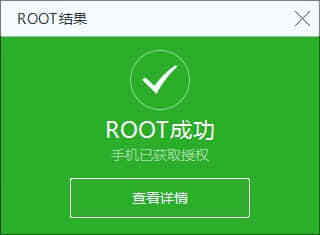
2. 安裝Bitwar Android Data Recovery軟體[/b]
Bitwar Android Data Recovery檔案救援軟體有Windows版和APP版兩種救援方式。兩種方式您都可以根據需要自由選擇使用(如需使用APP版檔案救援軟體,請先下載使用root手機版root您的安卓手機。APP版可直接在手機上安裝和救援。無需用到電腦)。建議如果條件允許,通過電腦實現Android的資料救援,救回的可能性更大。因為救援回來的檔案直接保存在電腦上,不直接佔用手機空間。也就無覆蓋被救援檔案的可能。
以下先介紹通過電腦版實現安卓手機照片救援的救援方法,如果用手機APP版要實現照片救援的可以跳轉閱讀"二、APP版Bitwar Android Data Recovery救援Android手機刪除的照片"。
一、Bitwar Android Data Recovery(Windows版)救援Android手機刪除的照片
step1:下載安裝Bitwar Android Data Recovery軟體
登錄Bitwar官網下載Bitwar Android Data Recovery(Windows版)軟體并按步驟提示安裝到您的電腦上。
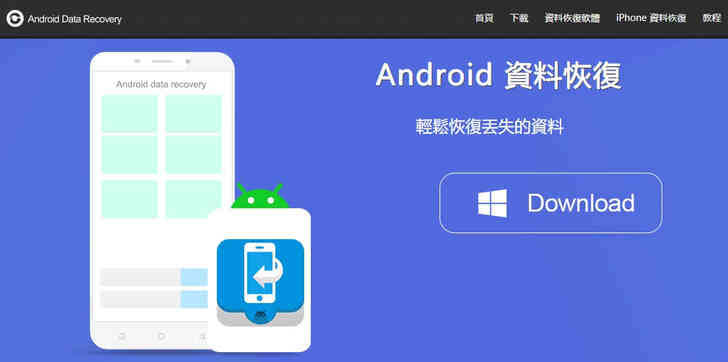
Step2:連接手機
程式安裝好後直接運行,您可以看到提示需連接手機。將已經獲取root許可權的安卓手機連接到這個電腦,程式將自行檢測您的手機是否符合救援的條件(已成功root和已打開USB偵錯模式)。
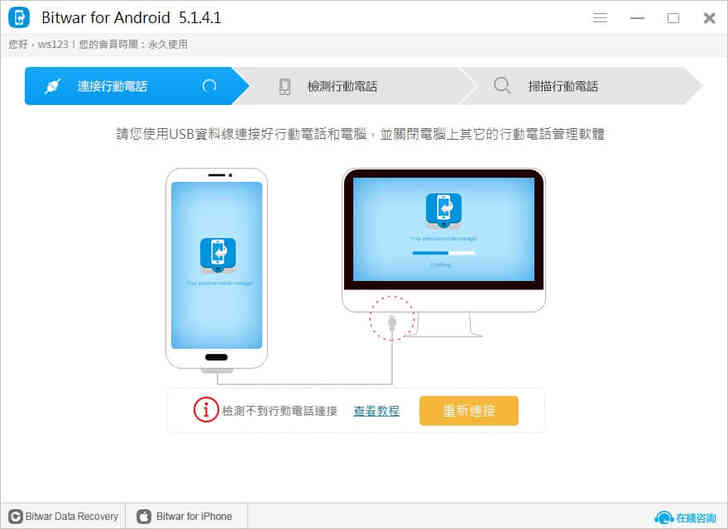
Step3:選擇救援的檔案類型
當通過檢測後,程式會自動跳轉至選擇救援的檔案類型。選擇想要救援的類型,如"照片"然後點擊"下一步",也可全選。選擇后手機將進入掃描狀態,掃描的時間是根據選擇的檔案類型中檔案的大小確定,再次強調,檔案救援過程中,務必保持手機和電腦的連接。否則您的救援任務將失敗。
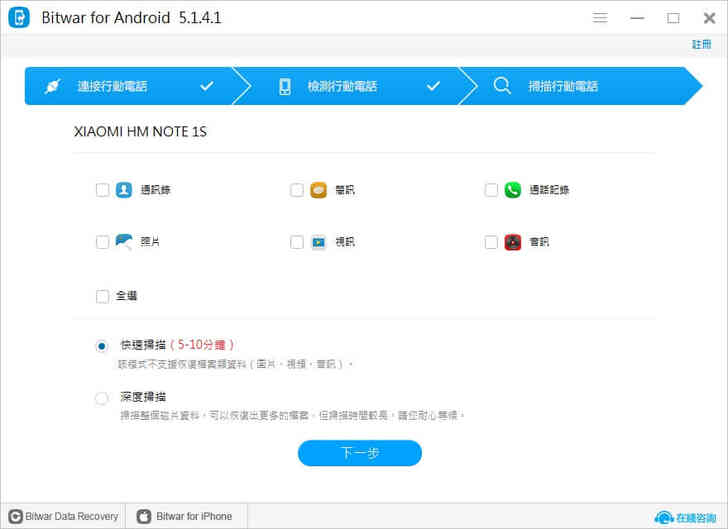
Step4:預覽和救援
掃描完成後手機上的檔案都會顯示出來(您也可在掃描過程中當所需檔案掃描出時暫停或停止掃描)。點擊可打開預覽照片,確定是否是您需要救援的。然後選中它點擊程式下方的"救援到電腦"即可。
按照以上在電腦上的操作,被誤刪的照片已經成功從安卓設備上救回。
二、Bitwar Android Data Recovery(APP版)救援Android手機刪除的照片